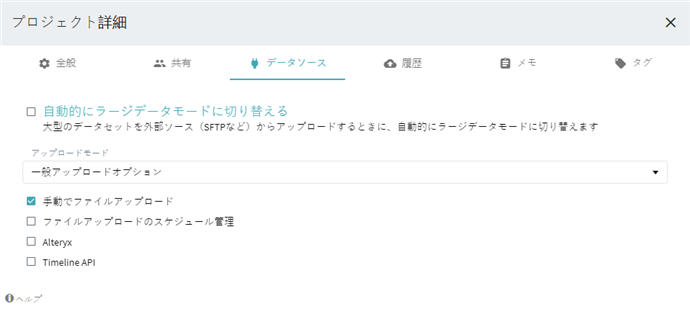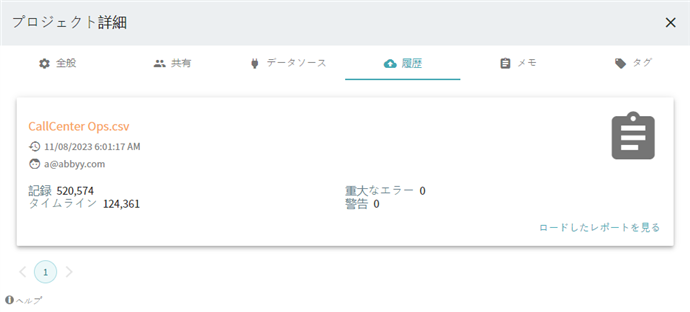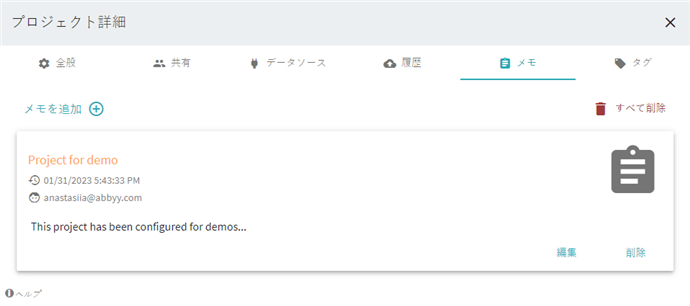プロジェクト詳細パネル
The プロジェクト詳細 panel provides various information about the project and allows a user to change its configuration. Here are some major options:
- Project management—deletion, configuration settings import or export, data sources adjustment.
- Access management—add users to view or modify data in the project.
To open the panel, click the project name at the top or ![]() > プロジェクト詳細. Expand the toggles below to learn more about each tab.
> プロジェクト詳細. Expand the toggles below to learn more about each tab.
全般
共有
データソース
履歴
メモ
タグ
9/5/2024 4:23:55 PM